win7で隠しフォルダーを表示する方法をグラフィックチュートリアルで説明する2つのステップ
- WBOYWBOYWBOYWBOYWBOYWBOYWBOYWBOYWBOYWBOYWBOYWBOYWB転載
- 2023-07-15 12:29:201877ブラウズ
Windows 7 を使用する人が増えていますが、Windows 7 のインターフェイスは Windows 7 とは大きく異なります。Windows XP の方法を使用する場合、Windows 7 で隠しフォルダーを表示するのは簡単ではありません。 Windows 7 に隠しフォルダーを表示させる方法を以下に説明します:
1. 図に示すように、[スタート]、[コンピューター]、特定のディスク パーティションを入力、[任意のフォルダーを選択] の順にクリックし、[組織] をクリックします。以下:
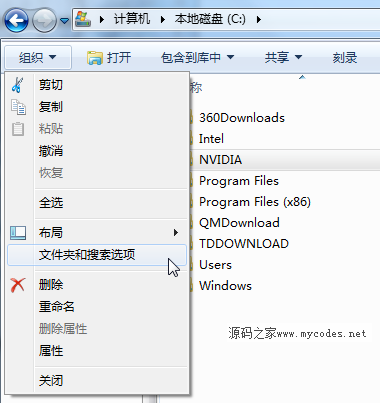
2. 「フォルダーと検索」をクリックして「フォルダー オプション」に入ります。Windows XP の操作方法とほぼ同じです。 「隠しファイル、フォルダー、ドライブを表示する」にチェックを入れると、次の図に示すように隠しフォルダーが表示されます。
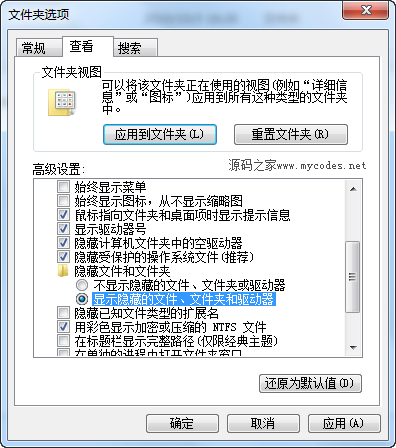
Windows 7、Windows 8 のいずれであってもまたは Windows 10 システムでは、この方法でシステム内の隠しフォルダーをすばやく表示できます。
以上がwin7で隠しフォルダーを表示する方法をグラフィックチュートリアルで説明する2つのステップの詳細内容です。詳細については、PHP 中国語 Web サイトの他の関連記事を参照してください。
声明:
この記事はwindows7en.comで複製されています。侵害がある場合は、admin@php.cn までご連絡ください。

